
Инструкция по эксплуатации навигатора
.pdf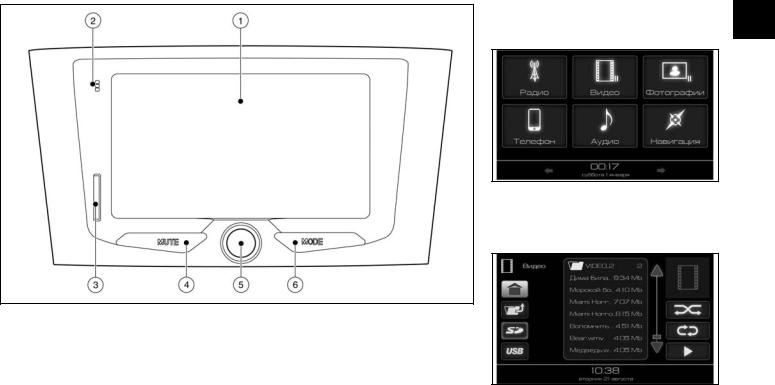
ОСНОВНЫЕ ОПЕРАЦИИ
УПРАВЛЕНИЕ СЕНСОРНЫМ ДИСПЛЕЕМ
В руководстве описаны операции управления сенсорным дисплеем.
Примеры использования сенсорного дисплея
Выбор пункта меню:
Если коснуться пункта меню, на дисплее появится следующее меню.
2190-7900010-30 (тип B)
ПАНЕЛЬ УПРАВЛЕНИЯ
1)Сенсорный дисплей
2)Микрофон
3)Гнездо для карт памяти SD
4)Кнопка <MUTE> (Отключение звука)
Нажмите эту кнопку для отключения звука. Нажмите кнопку еще раз, чтобы включить звук.
5)Регулятор уровня громкости VOL/выключатель питания: Вращайте регулятор по часовой стрелке для увеличения уровня громкости. Вращайте регулятор против часовой стрелки для уменьшения уровня громкости.
Нажмите на выключатель питания, чтобы включить или выключить аудиосистему.
6)Кнопка <MODE> (Выбор режима)
Нажимайте эту кнопку для переключения режимов (AUDIO, VIDEO и т.д.).
Пример
Прокрутка сообщения или списка:
Как начать использование системы |
2 - 3 |
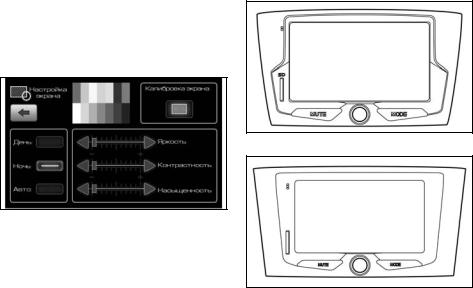
Коснитесь стрелки, направленной вверх или вниз, для прокрутки сообщения или списка. Вы можете коснуться экрана и провести пальцем вдоль линейки прокрутки для увеличения скорости прокрутки длинного списка.
Регулировка:
Коснитесь кнопки [>] или [<], или другой кнопки в виде иконки для изменения настройки.
Пример. Опции могут отличаться в зависимости от модели
автомобиля.
2 - 4 Как начать использование системы
ИСПОЛЬЗОВАНИЕ ЭКРАННОГО МЕНЮ
Тип А
Тип В
Главные меню и их назначение
Нажмите одну из приведенных ниже кнопок для вывода на дисплей соответствующего меню:
y<Радио>
y<Телефон>
y<Аудио>
y<Навигация>
y<Фотографии>
y<Видео>
y<Информация>
y<Настройки>
Выбор пункта меню
1)Нажмите экранную кнопку для выбора желаемого меню. На дисплее появится соответствующее меню.
ВВОД БУКВ И ЦИФР
Экран ввода букв и цифр
Экранная клавиатура используется с целью задания места назначения, поиска адреса, редактирования сохраненных мест назначения и т.д.

|
ГЛАВНОЕ МЕНЮ |
|
цвета. Коснитесь текста для поиска подходящего тек- |
При включении мультимедийной системы или нажатии |
|
|
||
ста. Нажмите кнопку [Список] для поиска подходящего |
кнопки главного меню на экран выводится главное меню. |
|
текста и введенного текста. |
|
|
|
|
|
Пример
1)Нажимайте символы на экранной клавиатуре , и они
будут отображаться на экране в поле ввода . По окончании ввода нажмите экранную кнопку [ ] .
] .
2)Для того чтобы удалить последний знак, нажмите кнопку возврата. Если вы хотите удалить всю введенную последовательность, нажмите и удерживайте кнопку возврата.
3)По окончании ввода нажмите экранную кнопку [ ], а затем нажмите [Список] для вывода на экран списка.
], а затем нажмите [Список] для вывода на экран списка.
ПРИМЕЧАНИЕ
yНа каждом экране ввода на клавиатуре доступны толь-
ко те буквы, которые можно ввести после введенной по-
следовательности.
yДля переключения на клавиатуру ввода цифр и символов нажмите экранную кнопку [1#].
yЕсли введенная последовательность уже ранее вводи-
лась в систему, на экране может появиться текст белого
Как начать использование системы |
2 - 5 |

Экран главного меню
Режим РАДИО
Режим ВИДЕО
Уведомление о включенном режиме паузы (если он активирован)
Режим ФОТО
Режим ТЕЛЕФОН
Кнопка перехода к предыдущему экрану
Режим АУДИО
Дата и время
Режим НАВИГАЦИЯ
Кнопка перехода к следующему экрану
2 - 6 Как начать использование системы
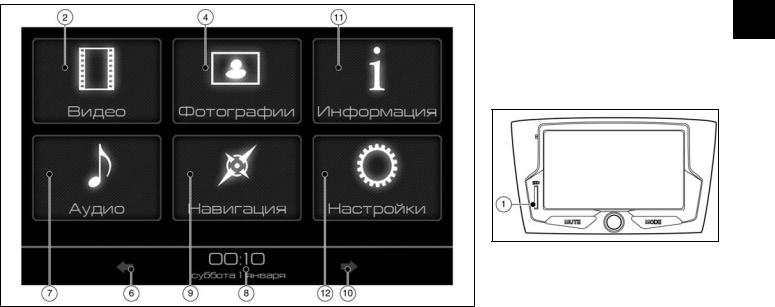
Режим ВИДЕО
Режим ФОТО
Режим ИНФО
Кнопка перехода к предыдущему экрану
Режим АУДИО Дата и время
Второй экран главного меню
Режим НАВИГАЦИЯ
Режим НАСТРОЙКИ
Кнопка перехода к следующему экрану
В различных режимах в нижней части экрана отображается следующая информация: дата, время, состояние соединения телефона по Bluetooth® и информация о режиме отключения звука.
КАРТА ПАМЯТИ И ЗАПОМИНАЮЩЕЕ УСТРОЙСТВО USB
 ОПАСНОСТЬ
ОПАСНОСТЬ
Не подключайте, не отключайте и не управляйте картой памяти SD или устройством USB на ходу автомобиля. Это
отвлекает внимание. Вы можете потерять контроль над
автомобилем, что может стать причиной аварии и тяжелых травм.
КАРТА ПАМЯТИ SD
Гнездо для карты памяти SD расположено на панели управления мультимедийной системой.
Загрузка
Для того чтобы загрузить карту памяти в мультимедйную систему, вставьте карту клиновидной стороной в предназначенное для нее гнездо , так чтобы она защелкнулась.
–Если во время загрузки карты памяти SD мультимедийная система будет включена, то загруженная карта памяти SD будет обнаружена автоматически.
Как начать использование системы |
2 - 7 |
–Если во время загрузки карты памяти SD мультимедийная система будет выключена, то загруженная карта памяти SD будет обнаружена автоматически при следующем включении системы.
Извлечение
Для того чтобы извлечь карту памяти SD, нажмите на вставленную в систему карту. Карта памяти выдвинется из гнезда.
ПРИМЕЧАНИЕ
Для обеспечения максимально возможной скорости доступа к файлам рекомендуется использовать карту памяти SD
4-го класса или выше.
ЗАПОМИНАЮЩЕЕ УСТРОЙСТВО USB
Разъем USB расположен в перчаточном ящике. При подключении к разъему совместимого запоминающего устройства содержащиеся на нем аудиофайлы могут быть воспроизведены через аудиосистему автомобиля.
За информацией о надлежащем использовании устройства и уходе за ним обращайтесь к руководству пользователя устройства.
ВНИМАНИЕ
yНе следует использовать силу при подключении устрой-
ства USB к разъему USB. Подключение устройства, обращенного вниз верхней стороной или стороной с на-
званием, может привести к повреждению разъема USB.
Убедитесь в правильности подключения устройства USB
к разъему USB.
yНе прихватите крышку разъема USB (если имеется) при отключении устройства USB. Это может привести к повреждению разъема или крышки.
yНе оставляйте кабель USB в месте, где его можно случайно зацепить. Разъем может быть поврежден, если
дернуть кабель.
2 - 8 Как начать использование системы
yВо избежание повреждения или потери работоспособности устройства USB следуйте приведенным ниже рекомендациям.
ФАЙЛЫ, СОХРАНЕННЫЕ НА ВНЕШНИХ ЗАПОМИНАЮЩИХ УСТРОЙСТВАХ
ВНИМАНИЕ
Разъем USB предназначен для подключения запоминающих устройств USB. Гнездо для карт памяти SD предназначено для подключения карт памяти SD. Попытка подключения других устройств может привести к повреждению системы
или подключаемого устройства.
Не используйте удлинительные провода USB и концентраторы USB для подключения устройства.
Не помещайте в корневой каталог запоминающего устрой-
ства файлы с расширением *.bin. Это может привести к по-
вреждению системы.
ПРИМЕЧАНИЕ
yПри воспроизведении записей на жестком диске большой емкости воспроизведение может начаться после
некоторой паузы, необходимой для чтения диска.
yПри воспроизведении файла, содержащегося в удаленной папке очень разветвленной структуры папок, вос-
произведение может начаться после некоторой паузы,
необходимой для чтения диска.
yЧем больше файлов и папок записано на носителе информации, тем больше требуется времени для их чтения. Рекомендуется использовать носители информации, на которых записаны только аудиофайлы, фотографии и видеофайлы.
|
|
|
|
|
|
Тип устройства |
Параметры |
Поддерживаемые устройства |
|
|
|
|
|
|
|
|
|
|
Файловая система |
не более 2 Гб |
FAT16 |
|
|
|
|
|
|
|
|
|
2 Гб и более |
FAT32 |
|
|
|
|
|
|
|
||
|
Количество разделов |
4 |
|
|
|
|
|
|
|
|
|
Запоминающее |
Максимальное количество уровней |
8 |
|
|
|
вложенных папок |
|
|
|
||
устройство USB |
|
|
|
|
|
|
|
|
|
|
|
Максимальное количество файлов |
1000 |
|
|
|
|
|
|
|
|
||
|
в папке |
|
|
|
|
|
|
|
|
|
|
|
|
|
|
|
|
|
Емкость запоминающего |
USB 2.0 |
64 Гб |
|
|
|
|
|
|
|
|
|
устройства |
USB 3.0 |
64 Гб |
|
|
|
|
|
|
||
|
|
|
|
|
|
|
Файловая система |
не более 2 Гб |
FAT16 |
|
|
|
2 Гб и более |
FAT32 |
|
|
|
|
|
|
|
||
|
|
|
|
|
|
|
Количество разделов |
4 |
|
|
|
|
|
|
|
|
|
|
Максимальное количество уровней |
8 |
|
|
|
|
вложенных папок |
|
|
|
|
Карта памяти SD |
|
|
|
|
|
Максимальное количество файлов |
1000 |
|
|
|
|
|
|
|
|
||
|
в папке |
|
|
|
|
|
|
|
|
|
|
|
|
|
|
|
|
|
Емкость запоминающего |
Карта памяти SD |
4 Гб |
|
|
|
|
|
|
|
|
|
устройства |
Карта памяти SDHC |
64 Гб |
|
|
|
|
|
|
||
|
|
|
|
|
|
|
Размеры |
32 x 24 x 2,1 мм |
|
|
|
|
|
|
|
|
|
Как начать использование системы |
2 - 9 |
ДЛЯ ЗАМЕТОК
2 - 10 Как начать использование системы
3 Параметры карты
Экран навигации ................................................................................................... |
3-2 |
Меню параметров карты ...................................................................................... |
3-3 |
Удаление маршрута ........................................................................................ |
3-3 |
Легенда маршрута........................................................................................... |
3-3 |
Отображение всего маршрута........................................................................ |
3-3 |
Объезд.............................................................................................................. |
3-4 |
|
Мое меню ........................................................................................................ |
3-4 |
|
Параметры отображения карты ............................................................................ |
3-4 |
|
................................................................................................Меню функций |
3-4 |
|
Меню настроек ................................................................................................ |
3-5 |
|
|
|
|

ЭКРАН НАВИГАЦИИ
После задания и расчета маршрута навигационная система выведет на дисплей экран навигации и будет давать подсказки, отображая на карте предстоящие маневры и информацию о маршруте.
Индикатор предстоящего маневра |
Экран навигации |
|
|
Расчетное время в пути до места назначения |
|
|
|
|
Индикатор последующего маневра |
|
Расстояние до места назначения |
Кнопка «Мое меню» |
|
Расчетное время прибытия в место назначения |
|
|
|
Индикаторы подключения Bluetooth, отключения звука и |
Время и дата |
|
|
||
состояния GPS |
|
Компас |
Текущая улица |
|
Кнопки изменения масштаба карты и угла наклона |
Масштаб карты |
|
Кнопка вызова меню |
3 - 2 Параметры карты
